在使用win10系统过程中,难免会遇到各种各样的一些问题.最近就有网友反映自己的win10电脑截图就黑屏怎么办?下面自由互联小编就教下大家win10截图黑屏的解决方法. 1.先按win+R组合键打开
在使用win10系统过程中,难免会遇到各种各样的一些问题.最近就有网友反映自己的win10电脑截图就黑屏怎么办?下面自由互联小编就教下大家win10截图黑屏的解决方法.
1.先按win+R组合键打开运行,输入regedit命令,如下图所示。
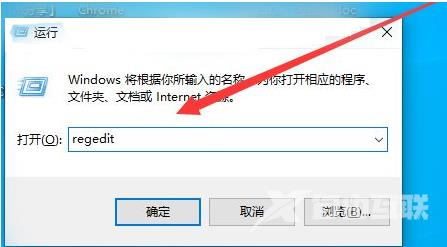
2.接着找到HKEY_LOCAL_MACHINE下的SYTEM,如下图所示。
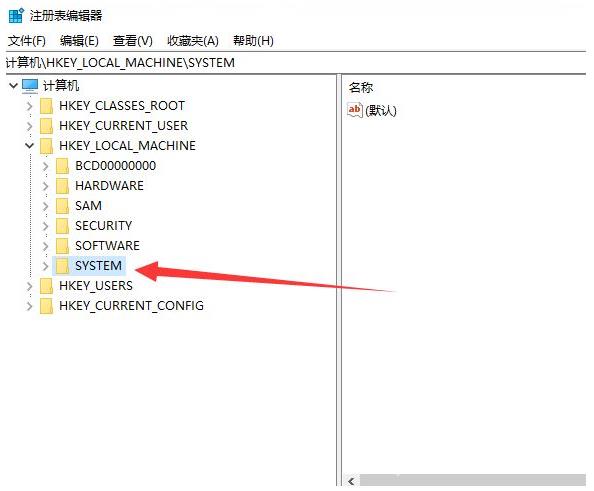
3.然后展开CurrentControlSet下的Control,如下图所示。
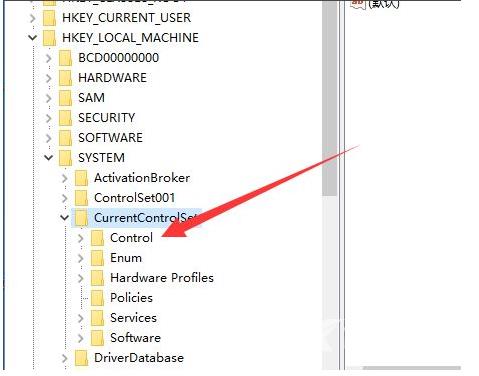
4.最后定位到GraphicsDriversDCI,如下图所示。
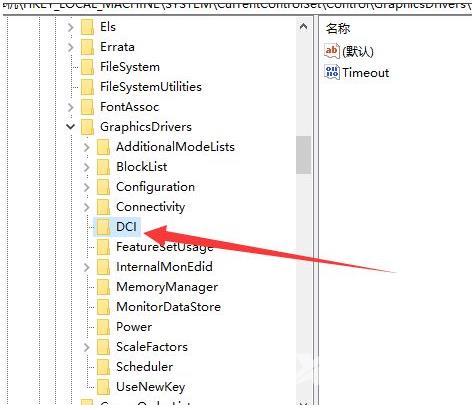
5.接着双击Timeout,如下图所示。
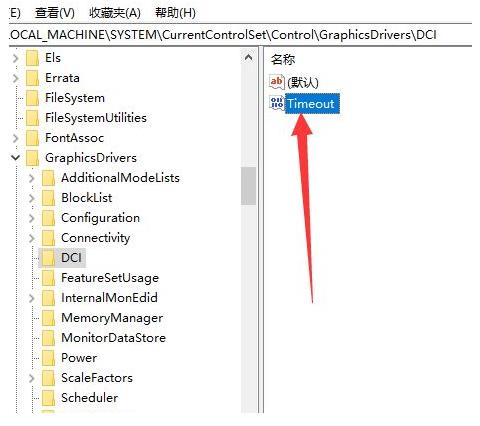
6.最后将值7修改为0 ,如下图所示。
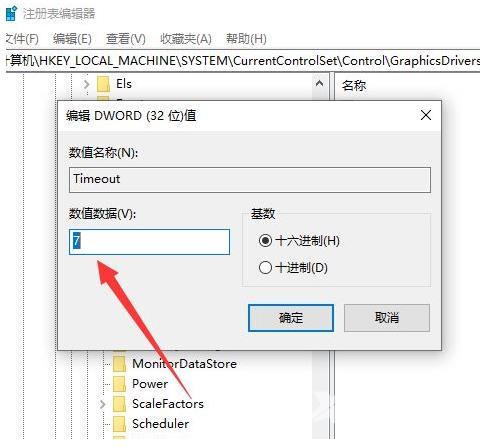
以上就是win10电脑截图就黑屏怎么办,希望能帮助到大家。
